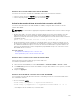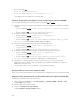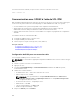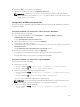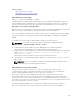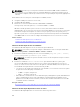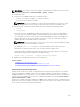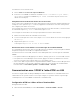Users Guide
REMARQUE : Si nécessaire, vous pouvez changer le délai d'attente par défaut des sessions SSH ou
Telnet dans Présentation → Paramètres iDRAC → Réseau → Services.
1. Démarrez un shell.
2. Connectez-vous à iDRAC à l'aide de la commande suivante :
• Pour SSH : ssh <adresse IP iDRAC> -l <nom de connexion>
• Pour Telnet : telnet <adresse IP iDRAC>
REMARQUE : Si vous avez remplacé le numéro de port par défaut (port 23) du service Telnet
par un autre numéro de port, ajoutez le numéro de port à la fin de la commande Telnet.
3. Entrez l'une des commandes suivantes depuis l'invite de commande pour démarrer SOL :
• connect
• console com2
Elle permet de connecter iDRAC au port SOL du système géré. Une fois la session SOL établie, la
console de ligne de commande iDRAC n'est pas disponible. Suivez la séquence d'échappement
correctement pour ouvrir la console de ligne de commande iDRAC. La séquence d'échappement
s'affiche également dès qu'une session SOL est connectée. Lorsque le système géré est arrêté,
l'établissement de la session SOL prend un certain temps.
REMARQUE : Vous pouvez utiliser la console com1 ou la console com2 pour démarrer le SOL.
Redémarrez le serveur pour établir la connexion.
La commande console -h com2 affiche le contenu du tampon de l'historique série avant
d'attendre une entrée à partir du clavier ou de nouveaux caractères du port série.
La taille par défaut (et maximale) du tampon de l'historique est de 8 192 caractères. Vous pouvez
définir une plus petite valeur en utilisant la commande suivante :
racadm config -g cfgSerial -o cfgSerialHistorySize <number>
4. Quittez la session SOL pour fermer une session SOL active.
Tâches connexes
Utilisation de la console virtuelle Telnet
Configuration de la touche Retour arrière de la session Telnet
Déconnexion d'une session SOL dans la console de ligne de commande d'iDRAC
Utilisation de la console virtuelle Telnet
Certains clients Telnet sur les systèmes d'exploitation Microsoft peuvent ne pas afficher correctement
l'écran de configuration du BIOS lorsque la console virtuelle du BIOS est configurée pour l'émulation
VT100/VT220. Dans ce cas, faites passer la console du BIOS en mode ANSI pour mettre à jour l'affichage.
Pour exécuter cette opération dans le menu de configuration du BIOS, sélectionnez Console virtuelle →
Type de terminal distant → ANSI.
Lorsque vous configurez la fenêtre d'émulation VT100 du client, définissez la fenêtre ou l'application qui
affiche la console virtuelle redirigée sur 25 lignes x 80 colonnes pour que le texte s'affiche correctement ;
sinon, certains écrans de texte risquent d'être illisibles.
149